Apple vám umožňuje změnit způsob zobrazení hodin na zamykací obrazovce vašeho iPhone. Zde se o tom můžete dozvědět vše.
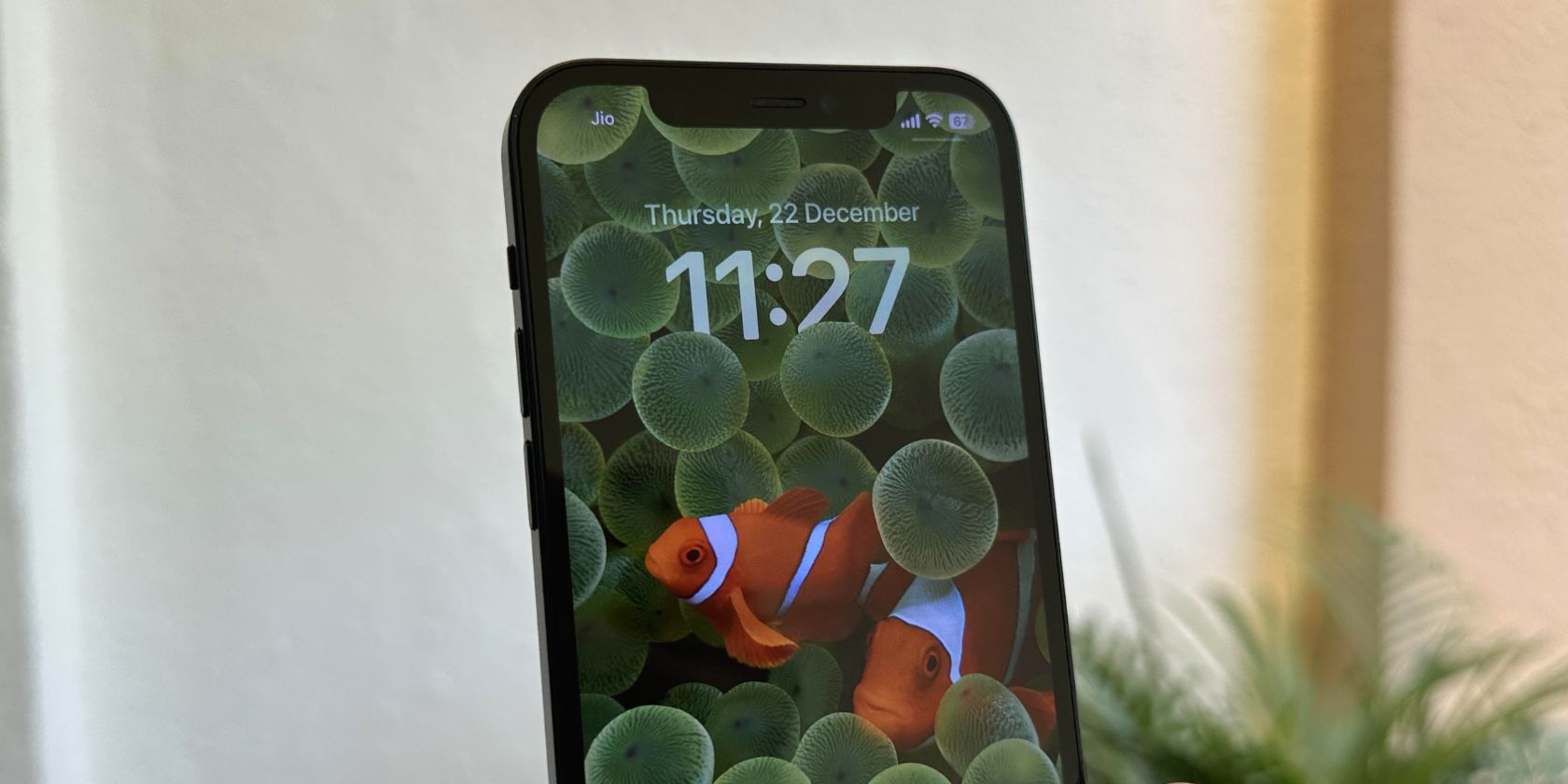
Apple s aktualizací softwaru pro iOS 16 přinesl do iPhonů spoustu možností přizpůsobení. Zamykací obrazovka, která v průběhu let zaznamenala nepatrné změny, může být nyní funkčnější a přizpůsobenější.
Zde prozkoumáme, jak můžete přizpůsobit hodiny na zamykací obrazovce, aby váš iPhone vypadal jedinečně nebo jak zvýšit použitelnost přepnutím na 24hodinový formát.
Table of Contents
Jak změnit styl hodin a písmo na vašem iPhone
První změna, kterou můžete provést, abyste si přizpůsobili zamykací obrazovku svého iPhone, zahrnuje písmo a číslice hodin. Můžete je změnit podle následujících kroků:
Níže uvedený seznam vysvětluje tři možnosti přizpůsobení, které uvidíte.
- Z vyskakovacího okna si můžete vybrat mezi šesti fonty s možností barev a posuvníkem váhy pro hodiny pod ním. Výchozí barva je nastavena z odstínů vaší tapety, ale můžete přejet prstem a vybrat si také plnou barvu.
- Klepnutím na ikonu zeměkoule zobrazíte různé dostupné číslice. Můžete si vybrat mezi arabštinou, arabskou indickou, dévanágarí, khmerštinou a barmštinou.
- Nakonec, v závislosti na typu tapety, kterou jste nastavili, můžete povolit nebo zakázat Efekt hloubky. U tapet vybraných z kolekcí klepněte na tlačítko Efekt hloubky v levém dolním rohu. Pro tapety z knihovny fotografií klepněte na ikonu se třemi tečkami v pravém dolním rohu a vyberte Efekt hloubky.
Efekt hloubky bude automaticky povolen, pokud váš iPhone dokáže vytvořit samostatné vrstvy v obrázku tapety. Pokud Depth Effect nefunguje, budete muset použít jinou tapetu nebo vhodně přemístit objekt.
Použijte 24hodinové hodiny na zamykací obrazovce vašeho iPhone
I když výše uvedené kroky pomáhají přizpůsobit vzhled hodin, můžete je také změnit nebo upřednostnit přepnutím na 24hodinový formát času. Chcete-li to provést, postupujte takto:
Přizpůsobte si hodiny svého iPhonu podle svých představ
Personalizace na chytrých telefonech se často soustředila na změny provedené na domovské obrazovce. Ale vzhledem k tomu, že se obrazovka uzamčení stala dalším ústředním bodem na iPhone, existuje více míst k přizpůsobení než dříve. Přidání widgetů podobných Apple Watch a možnost nastavit více zamykacích obrazovek jsou vítanými doplňky.
Celkově vzato jsme rádi, že vidíme tyto změny, a doufáme, že Apple bude i nadále přinášet kreativnější a zábavnější způsoby personalizace našich iPhonů, ať už se to týká domovské obrazovky nebo obrazovky uzamčení.

